[メモの同期]を実行するとATOK PadのメモをEvernoteに同期できます。
Evernoteには、ノートブック「ATOK Pad」として保存され、ノートブック「ATOK Pad」を開くとメモを参照できます。
以下の手順を行うと、手動で即時に同期がとれます。
※Evernoteには、ブラウザーやアプリからアクセスしてください。
■操作
1同期の設定を行う
- メモ一覧画面で
 をタップします。
をタップします。
[設定]が表示されます。
- [メモ-メモの同期]をタップします。
[メモの同期]が表示されます。
- [同期する]をオンにします。
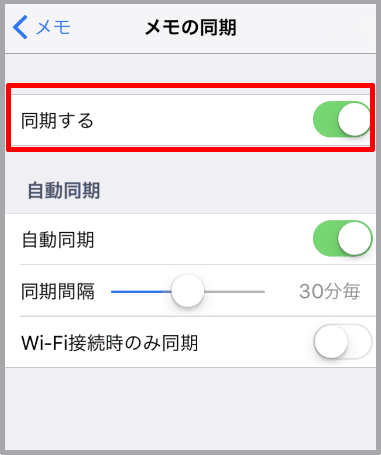
Evernoteにサインインする画面が表示されます。
- Evernoteに登録のメールアドレスまたはユーザ名でログインします。
[メモの同期]画面に戻り、[現在のアカウント]に入力したEvernoteのアカウントが表示されます。
- 自動同期が不要の場合は、[自動同期]をオフにします。
- 画面左上の[<メモ]をタップし、[<設定]、[<完了]の順にタップして設定を終了します。
2同期の設定を行う
- メモ一覧画面で
 をタップします。
をタップします。
メモの同期が実行され、成功すると「同期しました」と表示されます。